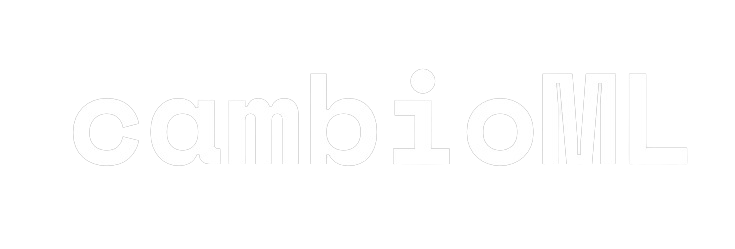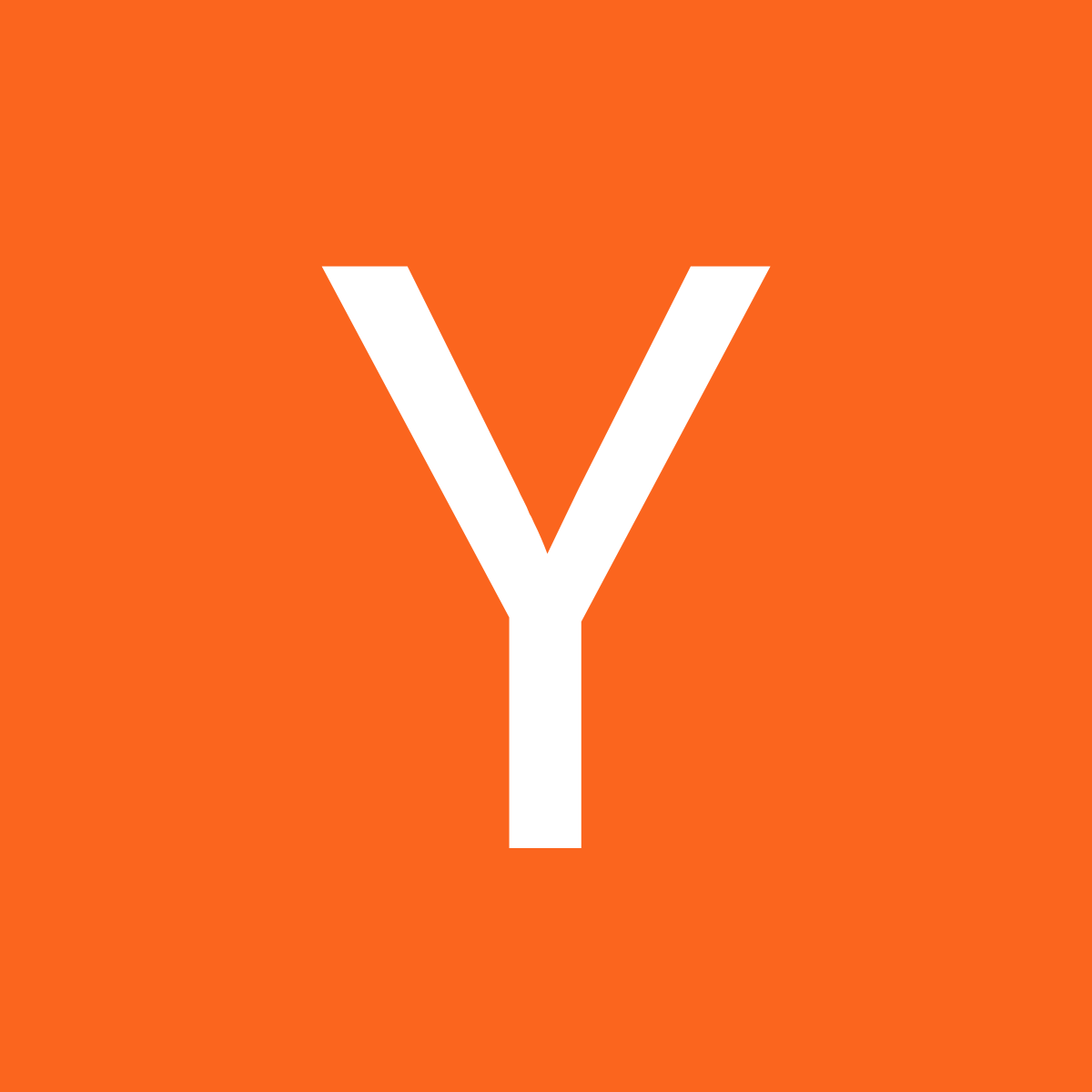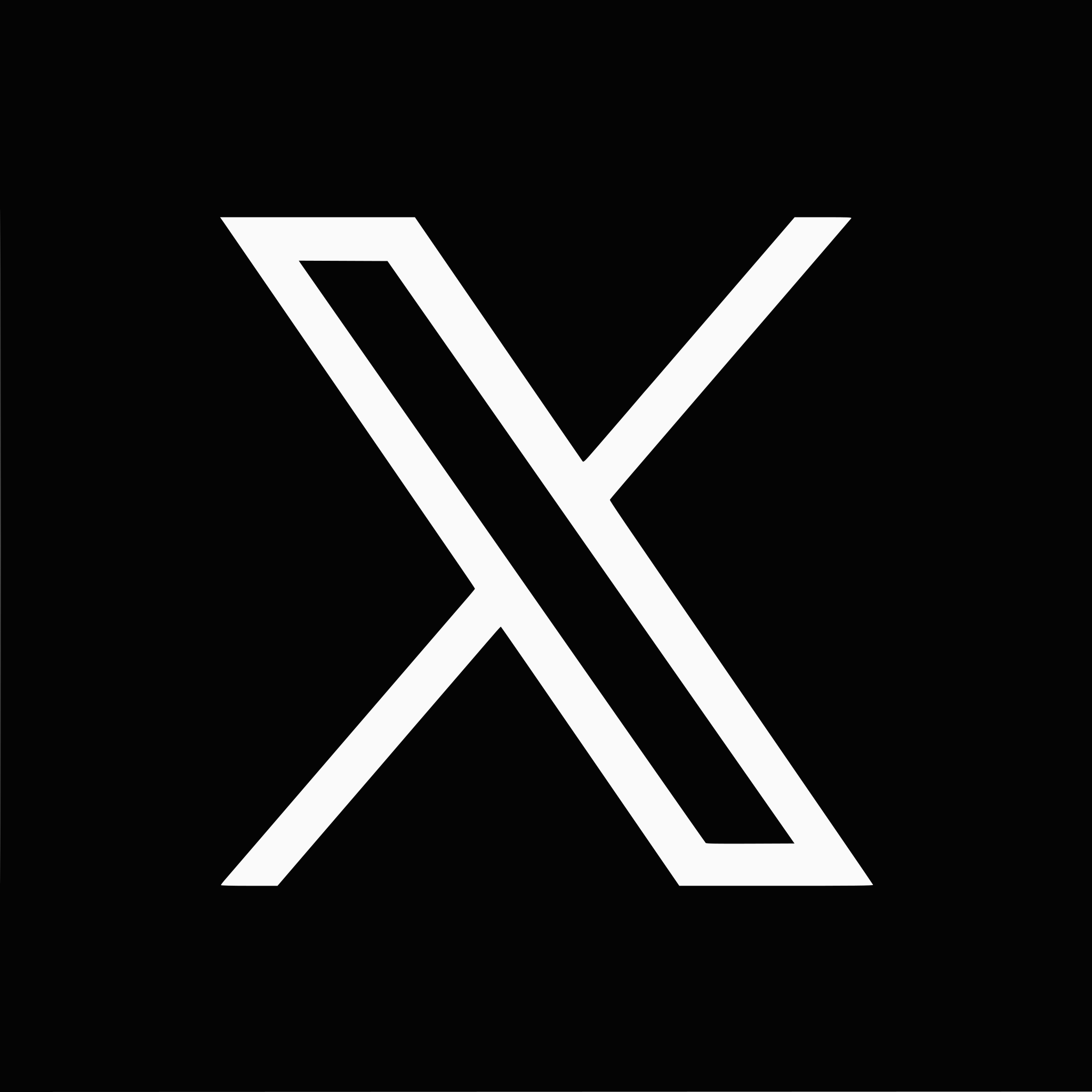في مكان العمل الديناميكي اليوم، أصبحت الحاجة إلى تحويل Word إلى Excel أكثر انتشارًا من أي وقت مضى. سواء كنت تدير تقارير مالية، قوائم جرد، أو جداول بيانات بسيطة، فإن القدرة على الانتقال بين Microsoft Word وExcel بسلاسة أمر بالغ الأهمية. اليوم، سنستعرض كيفية تحويل Word إلى Excel بسهولة ومجانًا، مستفيدين من كل من الطرق التقليدية والتقنيات الحديثة المدعومة بالذكاء الاصطناعي.
احتياجات تحويل مستند Word إلى Excel
تعتبر Word وExcel، رغم كونهما من القوى العظمى في مجموعة Microsoft Office، تخدمان أغراضًا مميزة. Word هو الخيار الأمثل للمستندات والتقارير الشاملة، بينما Excel يتفوق في إدارة وتحليل البيانات في شكل جدولي. ومع ذلك، تظهر سيناريوهات حيث تحتاج البيانات التي تم تجميعها في Word إلى استخدامها في Excel لمزيد من التحليل أو الإبلاغ. هنا تصبح الطريقة الموثوقة والمجانية لتحويل مستند Word إلى Excel أمرًا لا غنى عنه.
النهج الحديث: الاستفادة من VLM مع AnyParser
في العصر الرقمي، تعتبر تحويل البيانات بكفاءة أمرًا حيويًا. يوفر AnyParser، الذي يستفيد من نماذج اللغة البصرية، حلاً سريعًا ودقيقًا لتحويل مستندات Word إلى Excel، مما يعزز الإنتاجية عبر الصناعات. اكتشف كيف يمكن أن يساعدك هذا الأداة في تبسيط سير العمل لديك.
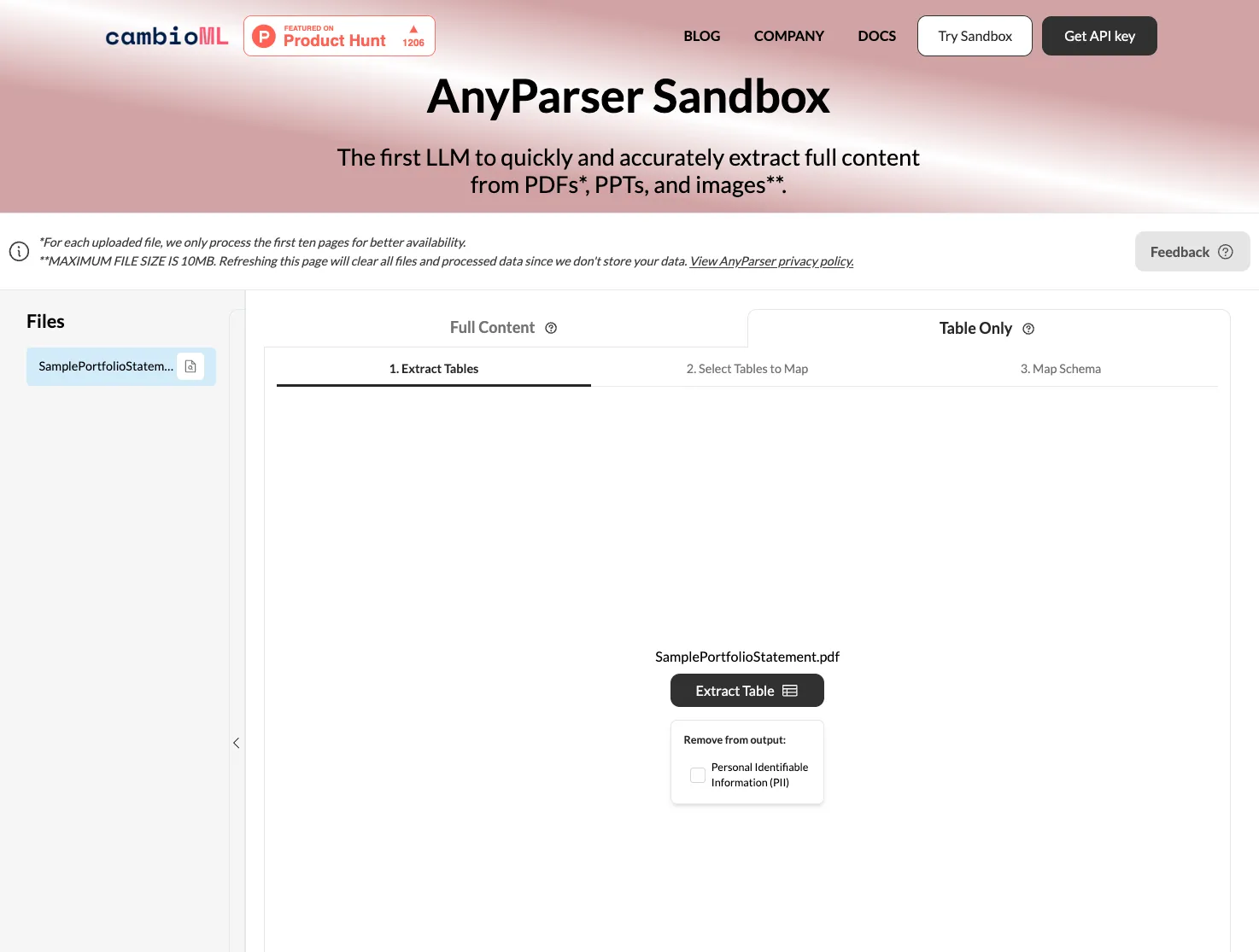
دليل خطوة بخطوة لتحويل Word إلى Excel باستخدام AnyParser
AnyParser هو أداة متقدمة لتحويل مستندات Word إلى جداول Excel بدقة عالية. إليك كيفية استخدام AnyParser لهذا التحويل:
-
قم بتحميل المستند الخاص بك: اسحب وأفلت مستند Word الخاص بك في واجهة الويب الخاصة بـ AnyParser أو ألصق لقطة شاشة للمستند في واجهة المستخدم.
-
اختر نوع التحويل: اختر خيار "تحويل إلى Excel" واضغط على "تحويل". سيقوم AnyParser بمعالجة المستند وتحضيره للتحويل.
-
راجع وعدل: سيعرض AnyParser معاينة للبيانات المحولة. تحقق من المعاينة لضمان الدقة وأجرِ أي تعديلات ضرورية.
-
قم بالتنزيل أو التصدير: بمجرد اكتمال التحويل وكنت راضيًا عن النتيجة، قم بتنزيل ملف Excel أو تصديره مباشرة إلى منصتك المفضلة.
باتباع هذه الخطوات، يمكنك بسهولة تحويل مستندات Word الخاصة بك إلى ملفات Excel منظمة، جاهزة للتحليل والتكامل في سير العمل الخاص بك.
لماذا تستخدم AnyParser؟
-
تكنولوجيا متقدمة: يستخدم AnyParser نماذج اللغة البصرية (VLM) لضمان دقة عالية في التحويل، مع الحفاظ على سلامة بياناتك.
-
السرعة: كما أيدها المحترفون، يتميز AnyParser بسرعته، متفوقًا على المحولات الأخرى.
-
سهولة الاستخدام: المنصة سهلة الاستخدام، تتطلب الحد الأدنى من المعرفة التقنية.
-
دعم التنسيقات المعقدة واللغات المتعددة: تتيح تقنية VLM التعامل مع التنسيقات المعقدة واللغات المتعددة في Word، مما يقلل من الحاجة إلى إعادة التحقق اليدوي ويعزز الكفاءة.
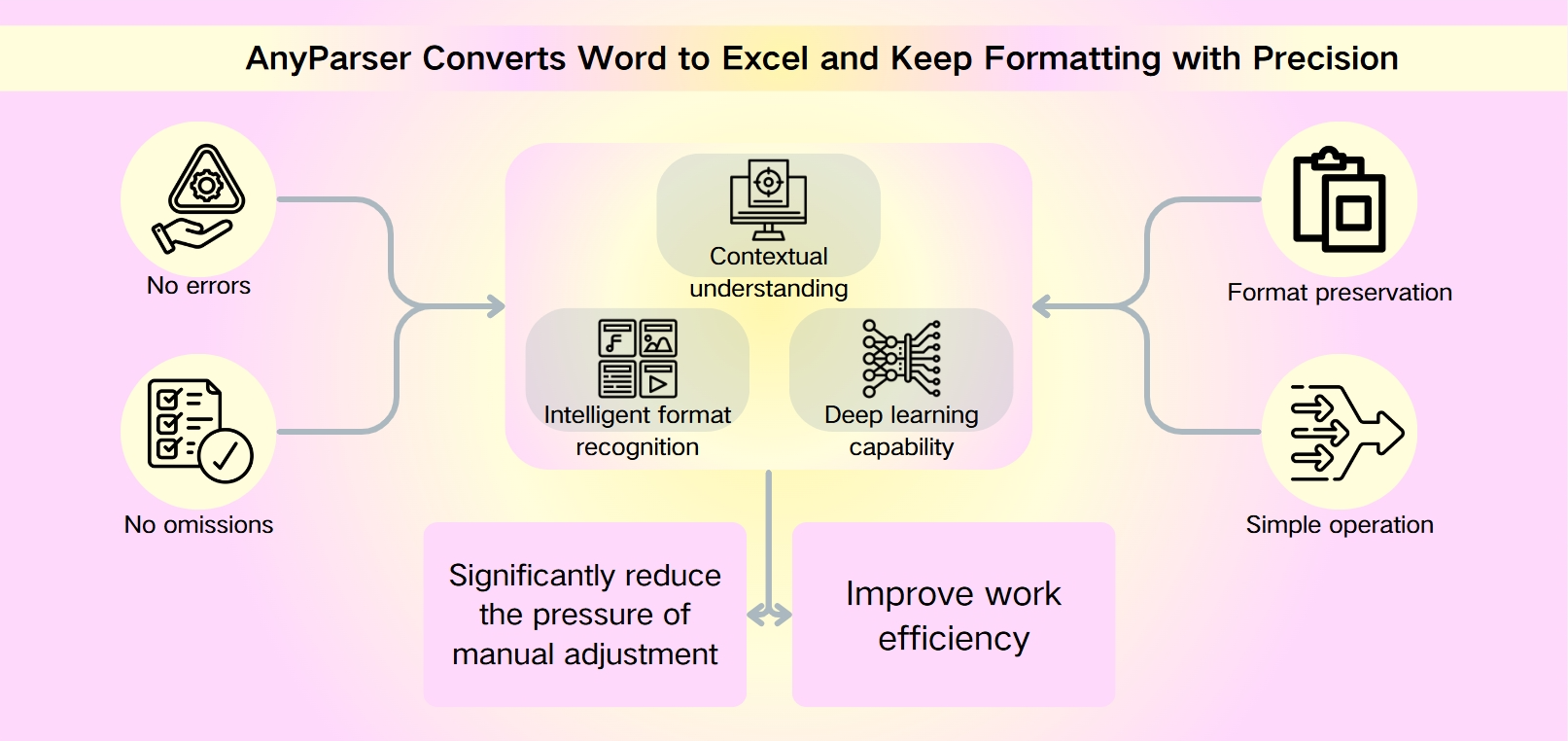
التطبيقات في العالم الحقيقي
سواء كنت في مجال المالية، الرعاية الصحية، أو اللوجستيات، فإن القدرة على تحويل Word إلى Excel تعد بمثابة تغيير لقواعد اللعبة. على سبيل المثال، يمكن للمحللين الماليين تحويل التقارير بسرعة إلى جداول قابلة للتحليل، بينما يمكن لفرق العمليات إدارة بيانات الجرد بكفاءة.
الطرق التقليدية: الاستيراد المباشر لبيانات المستند أو المحولات المعتمدة على OCR
قبل ظهور الأدوات المدفوعة بالذكاء الاصطناعي المتقدمة، كانت الطرق التقليدية مثل الاستيراد المباشر والمحولات المعتمدة على OCR هي الوسائل الرئيسية لتحويل مستندات Word إلى Excel. يحدد هذا الدليل هذه التقنيات القديمة وقيودها الكامنة، مما يمهد الطريق لمناقشة البدائل الحديثة والأكثر كفاءة.
دليل مبسط للاستيراد المباشر للبيانات
- افتح مستند Word الخاص بك واحفظه كملف .txt.
- افتح Excel وانتقل إلى علامة التبويب "البيانات".
- استورد ملف .txt باستخدام "الحصول على البيانات وتحويلها" > "من نص/CSV".
- اضبط فصل البيانات في علامة التبويب "الفاصل".
- قم بتحميل البيانات في Excel.
- لتحويل جدول Word، انسخه والصقه في Excel، ثم استخدم "نص إلى أعمدة" لتوزيع البيانات.
المحولات المعتمدة على OCR
يمكن أيضًا إجراء تحويل Word إلى Excel باستخدام بعض مواقع التحويل عبر الإنترنت أو تطبيقات معالجة المستندات.
أوجه القصور في الطرق التقليدية
عند تحويل مستندات Word إلى Excel، من المهم أن تكون على دراية بأوجه القصور المحتملة التي يمكن أن تعيق دقة وكفاءة العملية. إليك بعض الأخطاء الشائعة وكيفية تجنبها:
1. قابلية قراءة الخط المحدودة:
قد تكافح الطرق التقليدية مع بعض الخطوط، خاصة إذا كانت مزخرفة أو معقدة. لتخفيف ذلك، اختر خطوطًا نظيفة، مثل Arial، Helvetica، Proxima Nova، Futura، أو Calibri، والتي يسهل على أدوات التحويل تفسيرها بشكل صحيح.
2. أحجام الخط الصغيرة:
يمكن أن تؤدي النصوص الصغيرة جدًا إلى مشاكل في القراءة أثناء عملية التحويل. لتجنب ذلك، قم بزيادة حجم الخط إلى 11 نقطة على الأقل لضمان بقاء النص مقروءًا وقابلًا للتحويل بدقة.
3. الحدود غير الواضحة:
يمكن أن تندمج الحدود ذات الألوان الفاتحة على النص أو الجداول في الخلفية، مما يتسبب في سوء تفسيرها أو تجاهلها من قبل أداة التحويل. لمنع ذلك، تأكد من أن الحدود واضحة وليست ذات ألوان فاتحة.
4. تداخل ألوان الخلفية:
يمكن أن تتداخل ألوان الخلفية مع عملية التحويل، مما يؤدي إلى عدم الدقة أو سوء القراءة. من الأفضل إزالة أي ألوان خلفية من المستند قبل محاولة التحويل.
5. التحقق من البيانات بعد التحويل:
حتى بعد التحويل الناجح، من الضروري التحقق يدويًا من بياناتك في جدول البيانات الجديد. يمكن أن تسيء أدوات التحويل أحيانًا تفسير التنسيق أو التخطيط، لذا فإن المراجعة النهائية تضمن أن كل شيء قد تم ترجمته بدقة.
6. التعديلات النهائية في Excel:
بعد لصق بياناتك المحولة في Excel، قد تواجه مشكلات في التنسيق تتطلب تعديلات يدوية. لتحسين قابلية القراءة، قد تحتاج إلى ضبط هذه لتناسب بياناتك بشكل صحيح. تحتاج أيضًا إلى استخدام أدوات تنسيق Excel لتقديم بياناتك بوضوح وتماسك.
من خلال الانتباه إلى هذه القصور واتخاذ الاحتياطات اللازمة، يمكنك تحسين احتمالية تحويل Word إلى Excel بسلاسة ودقة. ومع ذلك، بالنسبة للمستندات المعقدة أو الأحجام الكبيرة، يمكن أن يقلل استخدام أدوات الذكاء الاصطناعي المتقدمة مثل AnyParser، التي تستخدم نماذج اللغة البصرية (VLM)، بشكل كبير من احتمال حدوث أخطاء والحاجة إلى تعديلات يدوية.
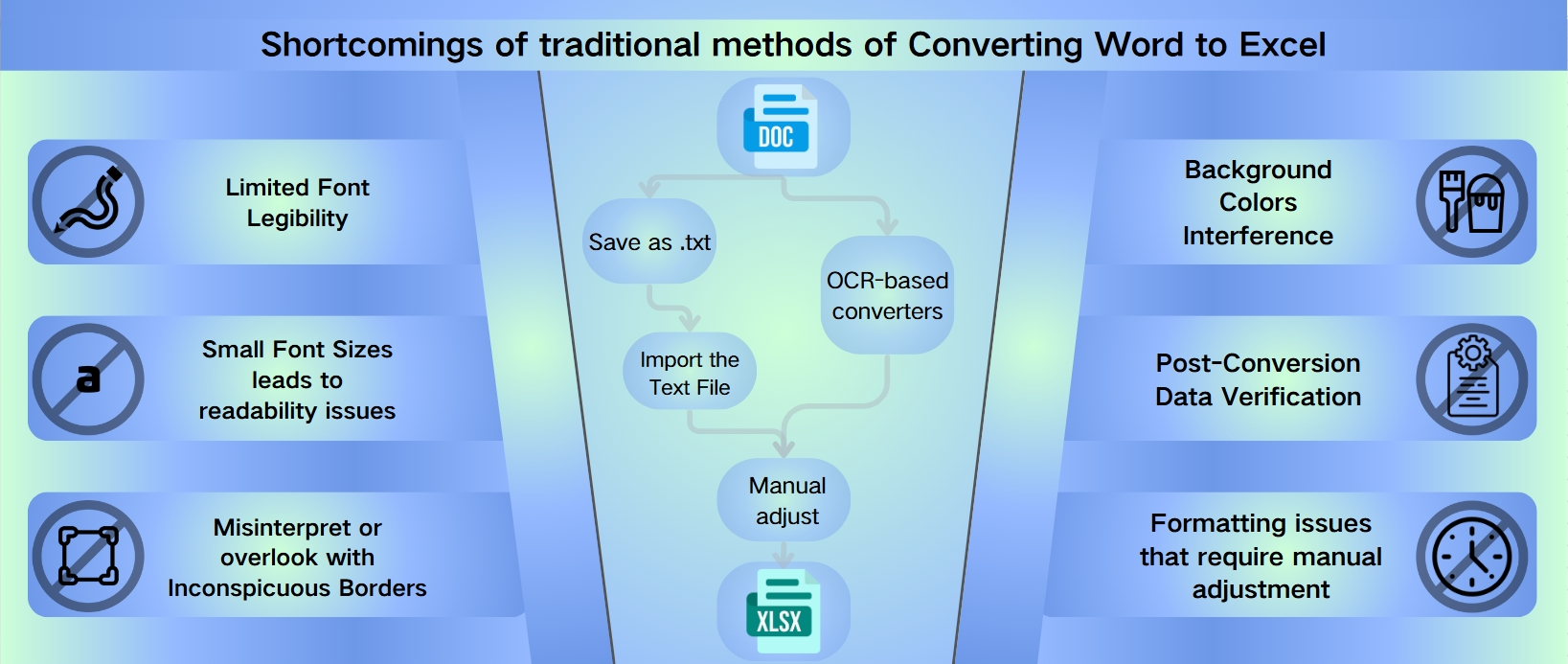
كيفية تحويل مستند Word إلى Excel والحفاظ على التنسيق
هل سئمت من الصراع مع إدخال البيانات اليدوي ومشكلات التنسيق؟ قل مرحبًا لبرمجياتنا المبتكرة، المصممة خصيصًا لتحويل Word إلى Excel بأقل جهد. باستخدام قوة نماذج اللغة البصرية (VLM)، تلتقط أداتنا بذكاء تفاصيل مستندات Word الأصلية، مما يضمن أن تظل بياناتك سليمة.
تحويل مستنداتك بدقة: تحويل Word إلى Excel
تقرأ تقنيتنا VLM مستنداتك تمامًا كما يفعل الإنسان، حيث تفهم السياق والبنية. سواء كنت تبحث عن تحويل مستند Word إلى Excel، أو تحويل Word إلى Excel، فإن برنامجنا يحافظ على التخطيط، مما يقلل من الحاجة إلى التعديلات اليدوية ويوفر لك وقتًا ثمينًا.
1. الخيار الذكي من أجل الكفاءة: تحويل مستند Word إلى Excel
الكفاءة ليست مجرد سرعة—إنها تتعلق بالقيام بالأشياء بشكل صحيح من المرة الأولى. لهذا السبب يعتبر منتجنا الخيار الذكي للشركات الجادة بشأن تبسيط سير العمل. من خلال تحويل مستند Word إلى Excel، تقلل أداتنا من فرص الأخطاء والحاجة إلى إعادة العمل، مما يضمن تقديم بياناتك بدقة في كل مرة.
2. دليل كيفية سهل: كيفية تحويل Word إلى Excel
نحن نفهم أن كل ثانية مهمة عند إدارة البيانات. لهذا السبب طورنا عملية بديهية حول كيفية تحويل Word إلى Excel. مع بضع نقرات فقط، يمكنك تحويل مستنداتك إلى تنسيق جاهز للتحليل، دون عناء إعادة التنسيق.
3. احتفظ بتنسيقك، واكتسب الكفاءة: تحويل Word إلى Excel
لا تقبل بإعادة التنسيق اليدوي أو أدوات التحويل ذات الجودة المتدنية. تم تصميم تقنية VLM لدينا لفهم والاحتفاظ ببنية المستند الأصلية، مما يجعل كيفية تحويل مستند Word إلى Excel والحفاظ على التنسيق أمرًا سهلاً. ارتقِ بإدارة مستنداتك وسير عملك باستخدام برنامجنا المتطور.
لماذا تختار AnyParser، الحل المدعوم بـ VLM؟
-
التعرف الذكي على التنسيق: تستخدم برمجياتنا VLM المتقدمة للتعرف على التنسيق الأصلي لمستندات Word الخاصة بك واستنساخه.
-
أقل تعديل يدوي: اقضِ وقتًا أقل في تعديل بياناتك ووقتًا أكثر في التحليل مع ميزة تحويل مستند Word إلى Excel.
-
الدقة والكفاءة: من خلال تحويل Word إلى Excel، تستفيد من دقة عالية وكفاءة، مما يقلل من خطر الأخطاء البشرية.
هل أنت مستعد للارتقاء بتحويل مستنداتك إلى المستوى التالي؟ اختبر مستقبل تحويل المستندات مع أداتنا المدعومة بـ VLM. حان الوقت لتحويل مستند Word إلى Excel ورؤية الفرق بنفسك. مع تقنيتنا، يمكنك تحويل مستنداتك بثقة، مع العلم أن بياناتك ستُعرض بدقة وبشكل احترافي.
الخاتمة
في عصر تقود فيه البيانات اتخاذ القرارات، فإن القدرة على تحويل مستند Word إلى Excel بدقة وسرعة ليست مجرد رفاهية بل ضرورة. تقدم الطرق التقليدية نهجًا مباشرًا، ولكن بالنسبة للمستندات المعقدة أو التحويلات الكبيرة، توفر الحلول المدعومة بالذكاء الاصطناعي مثل AnyParser مع VLM كفاءة ودقة لا مثيل لهما.
يهدف هذا الدليل إلى تزويدك بالمعرفة والأدوات اللازمة للتعامل مع تحويل Word إلى Excel بسهولة، مما يضمن أن بياناتك جاهزة دائمًا للتحليل أو العرض بالتنسيق الذي تحتاجه. قم بتحويل عملية إدارة مستنداتك اليوم.
دعوة للعمل
جرّب AnyParser مجانًا واختبر مستقبل تحويل المستندات. ابدأ الآن وافتح مستوى جديدًا من الإنتاجية.